Linux 远程登录
前面介绍了如何安装 Linux 终端工具,本小节介绍本地电脑如何使用 ssh 命令远程登录、Linux 终端工具远程登录的方式,这两种登录方式都是基于 ssh 网络安全协议的,学会使用远程登录 Linux 服务器,会让你对 Linux 系统更加熟悉。
1. SSH
Secure Shell 的缩写即为 SSH ,此网络安全协议是由 IETF 的网络小组(Network Working Group)制作修订的,SSH 为建立在应用层基础上的安全协议。SSH 相比较是可靠的,并且为远程登录会话以及其他的网络服务提供安全性的协议。利用 SSH 协议可以很有效地防止远程管理过程中的账号密码安全问题,SSH 最开始是在 UNIX 操作系统上的一个软件程序,后来快速发展至其他操作系统, SSH 在正确使用时可弥补网络中的漏洞 SSH 客户端适用于多种平台,几乎所有 UNIX 平台包括 HP-UX、Linux、AIX、Solaris、Digital UNIX、Irix,且都可运行 SSH。
2. 如何本地电脑 SSH 命令远程登录 Linux
首先确保前面配置好的 CentOs 处于开机状态,之前第 5 小节配置好的 ip 地址即为需要模拟的远程登录的 Linux 系统,登录命令如下:
ssh -p port user@ip
Tips: 其中
-p port表示输入远程连接的端口号,一般默认为 22,user表示登录用户名,ip表示远程 Linux 系统的 ip 地址。
登录命令执行过程步骤如下:
2.1 按下 win + X 键,选择 Windows PowerShell:
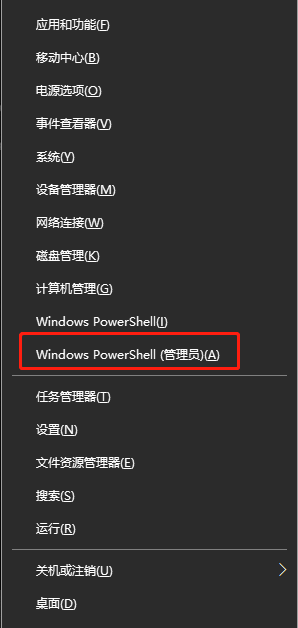
Tips: 若读者的电脑为 Mac Os,可直接打开命令行窗口。
2.2 输入 ssh -p 22 root@192.168.19.11 按下回车键:
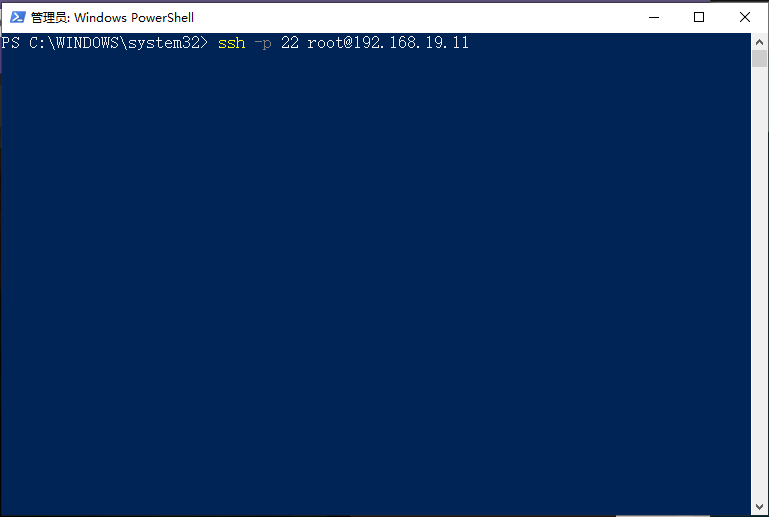
Tips:
root为之前安装的 CentOs 操作系统的超级管理员权限账号,192.168.19.11为配置好的 ip 地址。
2.3 接下来输入之前安装的 CentOs 系统的 root 密码:
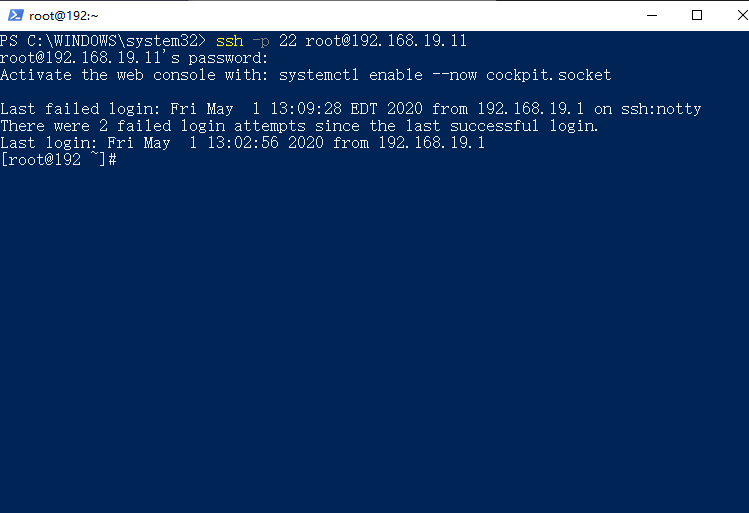
Tips: 如图所示表示远程登录 Linux 系统成功,注意输入密码时界面上是不可见的。
2.4 输入 ip addr 查看当前连接系统 ip 地址:
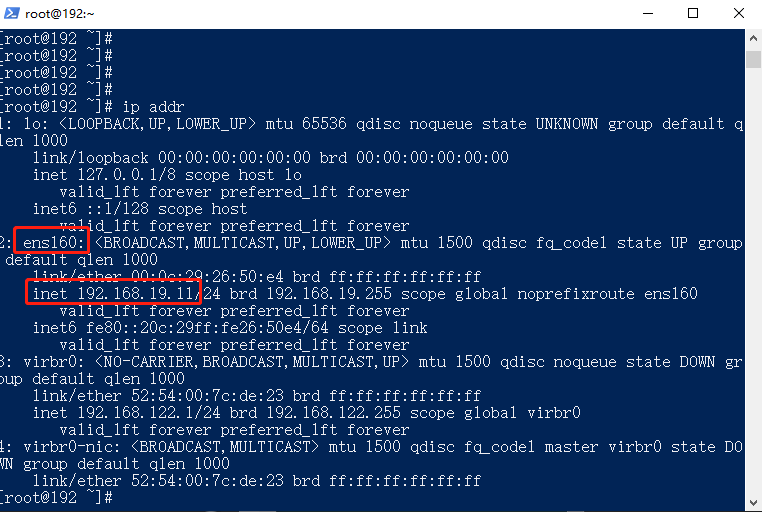
2.5 输入 cat /etc/redhat-release 查看当前 CentOs 系统版本:
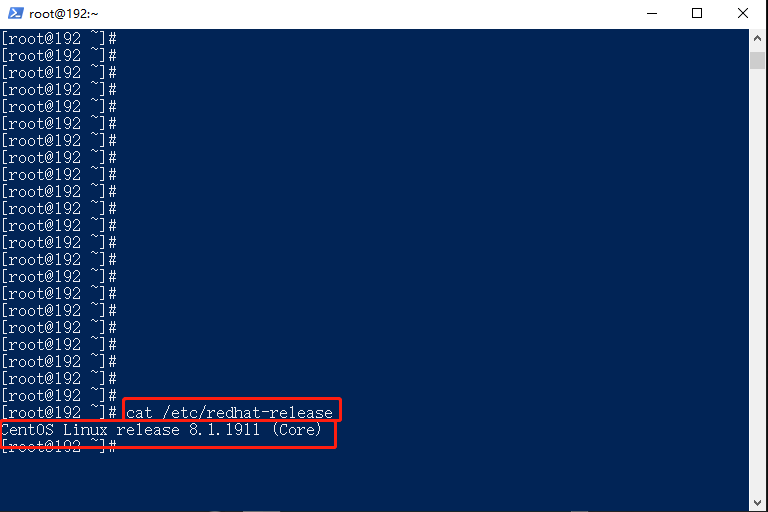
Tips:如图所示表示当前 CentOs 系统的版本为
CentOS Linux release 8.1.1911 (Core)
3. 如何使用终端工具 SSH 远程登录 Linux
前面小节介绍了 Linux 终端工具,介绍了如何安装 MobaXterm 软件,下面介绍如何使用 MobaXterm 模拟远程连接 Linux 系统。
3.1 打开 MobaXterm 软件,选择 Session:

3.2 接下来选择 SSH:
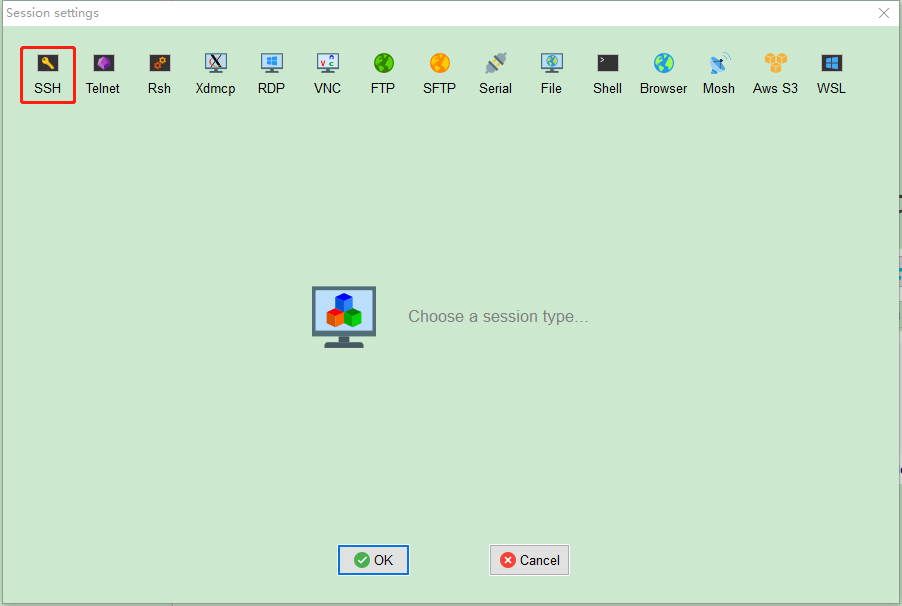
3.3 接下来输入对应的远程登录 Linux 系统的权限即可:
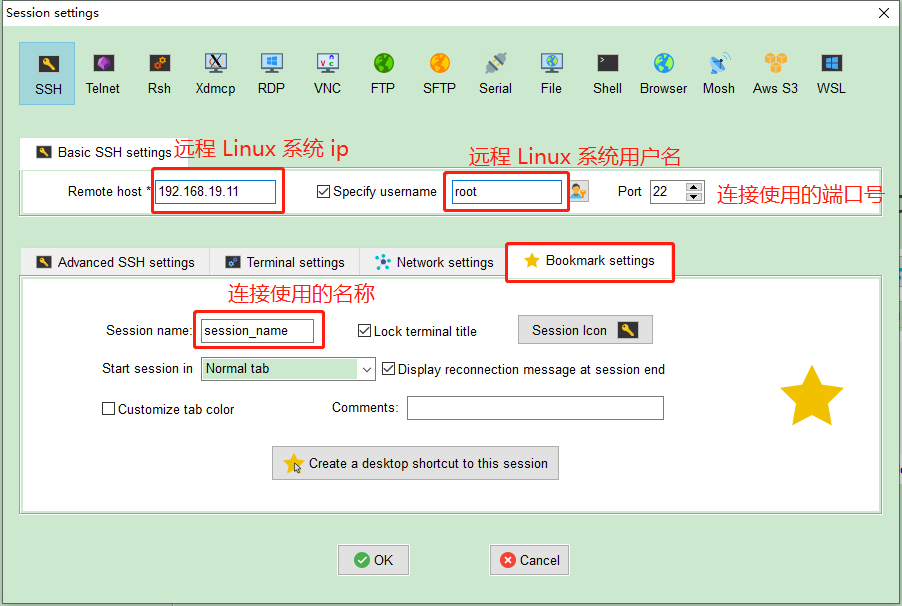
3.4 输入连接权限信息之后,点击 OK 即可开始连接,出现如下界面表示连接登录成功:
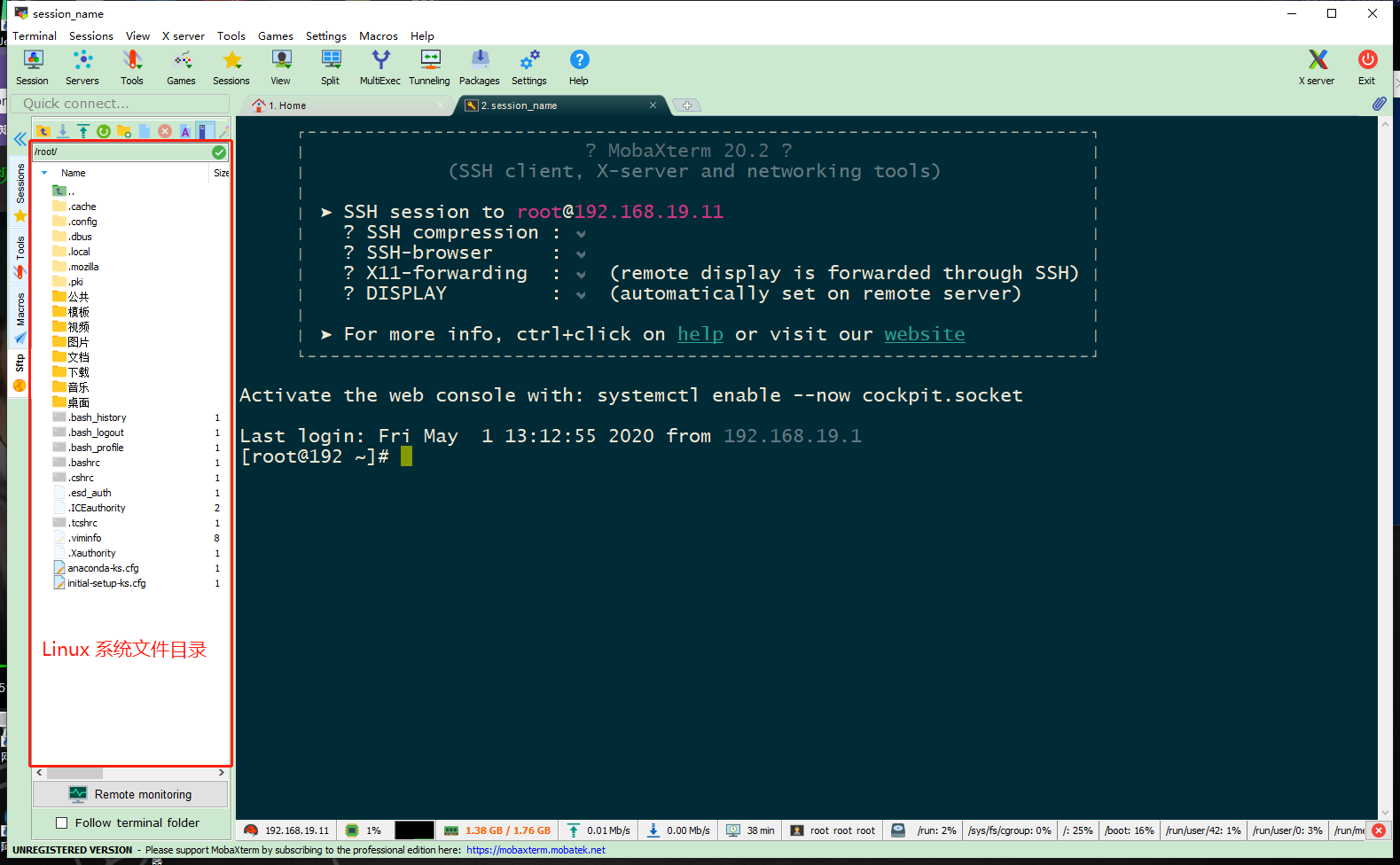
3.5 输入 ip addr 查看当前连接系统 ip 地址:

3.5 输入 cat /etc/redhat-release 查看当前 CentOs 系统版本:
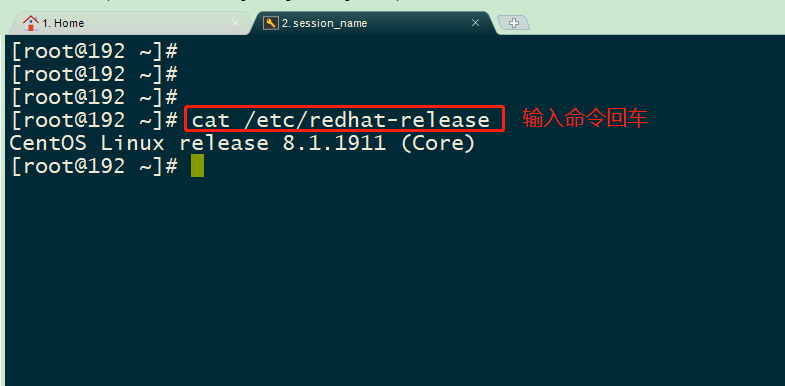
4.小结
本小节介绍了 SSH 网络安全协议,还介绍了两种远程登录 Linux 系统的方法,这两种登录方法都可以对远程 Linux 系统进行命令行操作,使用本地电脑远程登录比较简陋,使用 MobaXterm 软件登录还能显示 Linux 系统的文件夹,并且能使用 sftp 传输文件,两者的远程登录都是基于 SSH 网络安全协议的,从使用命令的角度来说两种方式来说差不多,从功能角度来说, MobaXterm 软件功能较齐全,并且能记住密码,下次直接双击左侧对应连接名即可连接。

































































 爱因诗贤 ·
爱因诗贤 ·
 2026 imooc.com All Rights Reserved |
2026 imooc.com All Rights Reserved |